Как да добавите допълнителни клавиатури в iOS
Добавяне на допълнителна клавиатура на вашия iOS iPhone,iPad или iPod е много удобен, ако предпочитаният от вас език не е английски, по подразбиране в повечето случаи. По-рано обяснихме как да добавим клавиатурата на Emoji (което е много забавно btw ...) и добавянето на други неанглийски клавиатури е също толкова лесно. Нека се потопим и прегледаме стъпките.
Отворете Настройки от началния екран на устройството си и чукнете Общ.
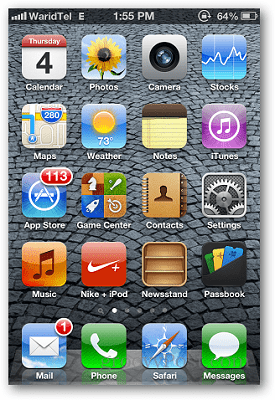
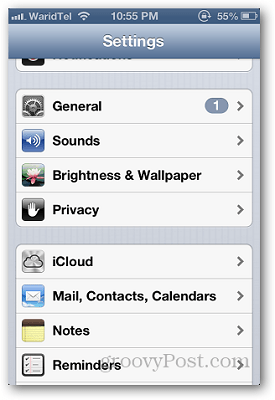
Превъртете надолу и чукнете клавиатура.
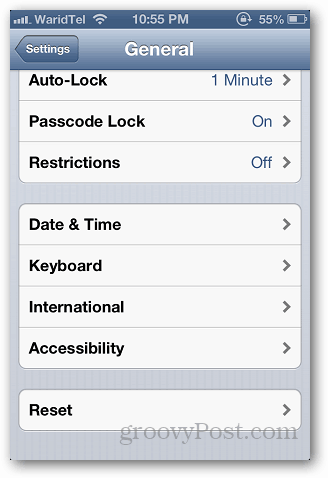
Там ще ви покаже броя клавиатури, които използвате в момента. кран Клавиатури за да добавите нов.
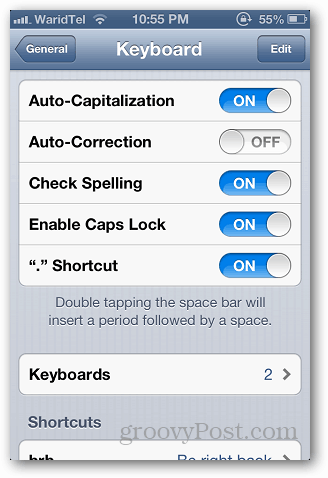
Докоснете Добавяне на нова клавиатура и изберете от списъка с предварително инсталирани клавиатури.
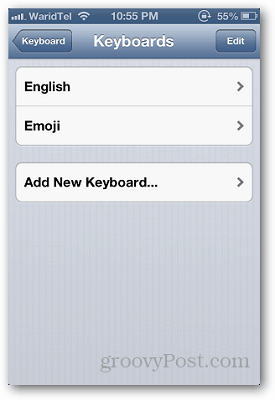
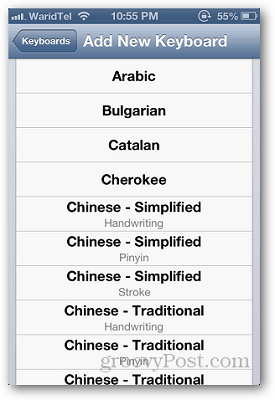
Готови ли сте да го изпробвате? Отворете всяко приложение като Съобщения или бележки и т.н. и натиснете върху Икона на глобус както е показано по-долу.
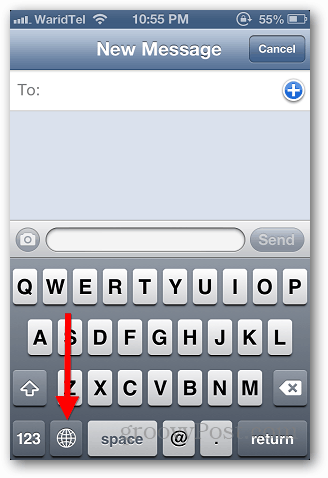
Ако имате само две клавиатури, докосването на иконата на глобус автоматично ще промени клавиатурата. Ако имате повече от две, докоснете и задръжте иконата на глобуса и тя ще ви покаже всички инсталирани клавиатури.
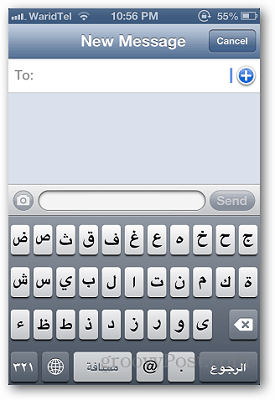
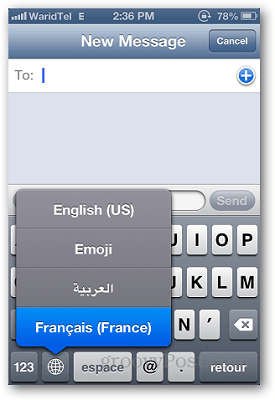
Както повечето неща, сега, когато знаете, че функцията съществува, тя е супер проста! Groovy!



![Търсене в Google с помощта на виртуална клавиатура за вашия език [groovyNews]](/images/news/search-google-using-a-virtual-keyboard-for-your-language-groovynews.png)
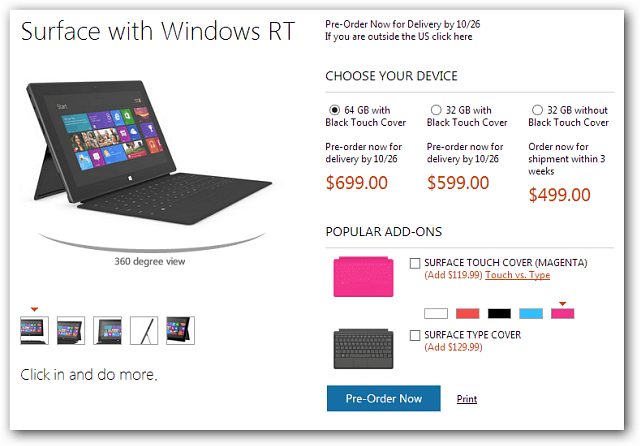





Оставете коментар